Felt ❤️ QGIS. El primer patrocinador insignia de QGIS: Felt, ha contado con North Road para fortalecer aún más el apoyo a los más de 400.000 usuarios diarios de QGIS, tal y como podemos comprobar en el nuevo panel de análisis de QGIS.
El resultado de esta colaboración es el complemento de QGIS «Add to Felt«, que hace que sea súper simple publicar nuestros mapas de QGIS en la plataforma Felt.
Recordamos algunas características de Felt:
- Admite la mayoría de los formatos y tamaños de archivo: SHP, KML, CSV, GeoJSON, GPX, KMZ y más (hasta 5 GB).
- GeoTIFFs, XYZ Urls e imágenes Raster.
- Geocodificación de direcciones y códigos postales, estados y otras referencias inmediatamente.
- Dibuja, coloca pines, deja notas, traza límites, traza y encuentra rutas e incluso agrega un vídeo.
- Crea conjuntos de datos para compartir con su equipo e integrarlos en sus flujos de trabajo.
- Agrega datos de la biblioteca de capas de Felt.
Instalación del complemento
Para comenzar, debemos instalar el plugin Add to Felt desde el administrador de complementos de QGIS:

Una vez instalado, abrimos el complemento haciendo clic en el nuevo botón que se ha creado.
.jpg)
Si no tienes una cuenta gratuita, deberás registrarte para obtener una (bien desde la web o desde el complemento Add to Felt una vez que lo hayas instalado) y autorizar el acceso a Felt desde QGIS:
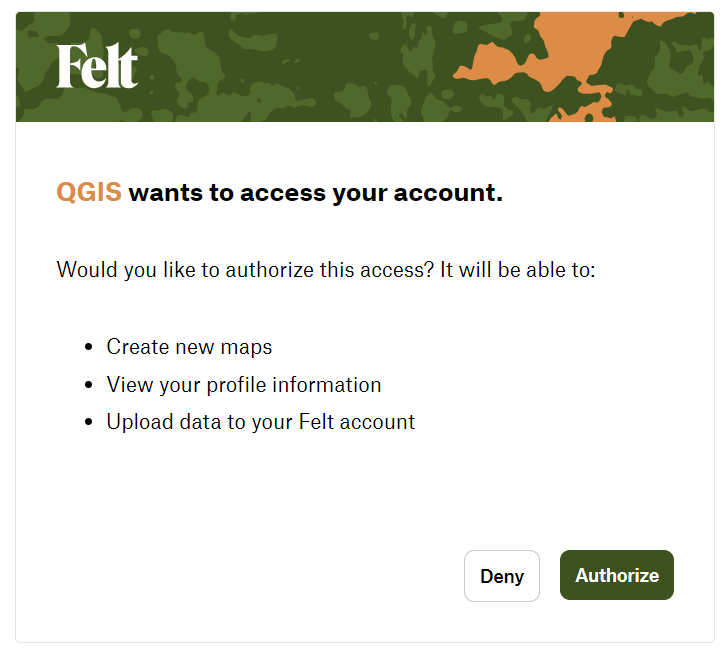
Es el momento de configurar nuestro mapa en QGIS. El complemento admite la carga tanto de capas vectoriales como ráster en Felt.
Publicación de capas y proyectos
El complemento nos permite publicar un proyecto completo o una sola capa, para esto último haremos clic con el botón derecho en la capa y seleccionamos Exportar → Share Layer to Felt.
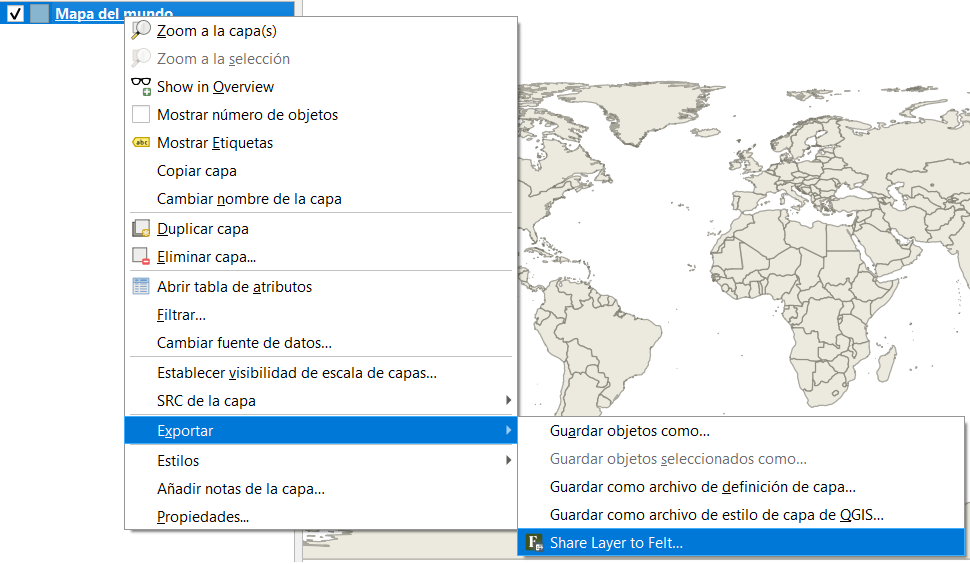
Si queremos publicar el proyecto completo deberemos hacer clic en el botón del menú o ir al menú Proyecto → Exportar → Add to Felt.
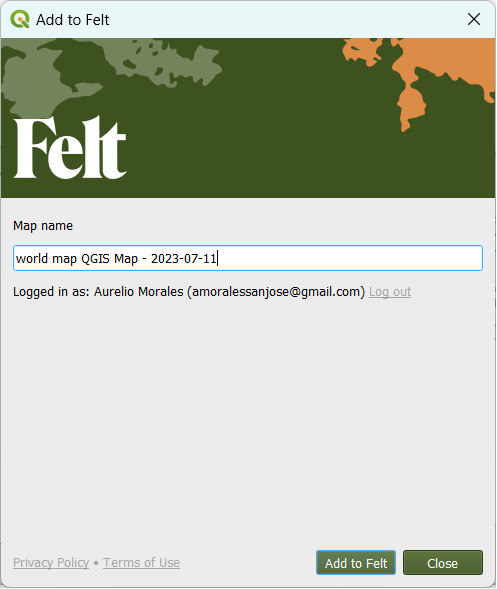
Una vez publicado, podremos abrirlo en la web haciendo clic en el botón Open Map o visitando nuestra cuenta en Felt.com/maps/recent

Mientras Felt carga nuestro mapa, podremos continuar trabajando en QGIS y nos avisará cuando el mapa esté listo para abrirlo en Felt:
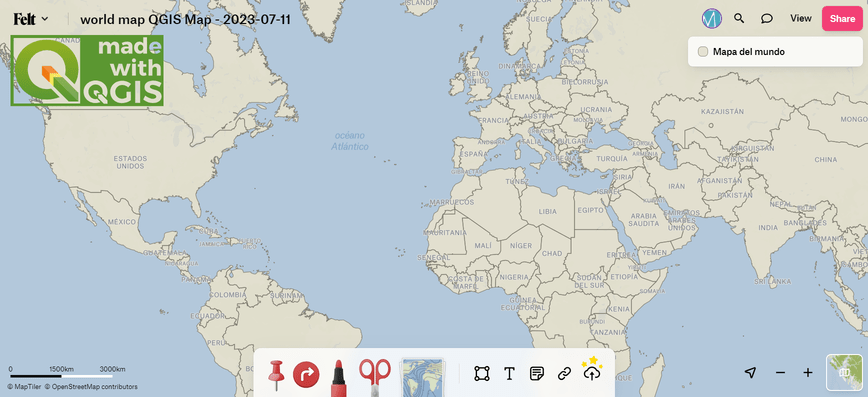
Una vez publicado podremos continuar el trabajo en Felt para, por ejemplo, agregar notas o imágenes. Una vez esté listo podemos compartir el mapa a través del botón Share.
Licenciado en Geografía. Máster en Sistemas de Información Geográfica. Consultor GIS desde el año 2004. En MappingGIS desde el año 2012 para ayudarte a impulsar tu perfil GIS y diferenciarte de la competencia. Echa un vistazo a todos nuestros cursos de SIG online.

He usado Felt recientemente, me parece una plataforma maravillosa, aunque tengo una pregunta. Trabajando aisladamente con Felt y hago una ruta en una zona determinada en geometría de linea ¿ Solo pueda descargar esta ruta en GeoPackage? ¿ No se puede descargar en Kml?
Saludos
Desearía aprender Qgis
Buenos días Juan,
Tenemos varios cursos de QGIS, puedes ver el contenido del básico-intermedio aquí: https://mappinggis.com/cursos/qgis/
Saludos